Die Original ColorUService.exe Datei gehört zur ASUS Splendid Video Software von ASUS .
ASUS Splendid Video ist ein Tool zur Farboptimierung. ColorUService.exe führt Color Engine aus, einen Kernprozess, der mit Splendid Video zusammenhängt. Dies ist keine erforderliche Windows-Komponente und kann entfernt werden, wenn bekanntermaßen Probleme auftreten. ASUS Splendid Video ist ein für die Windows-Plattform entwickeltes Freeware-Programm, mit dem Benutzer zwischen acht verschiedenen voreingestellten Farbmodi wählen können, die Helligkeit, Kontrast, Farbtemperatur, Schärfe usw. Die Modi können manuell weiter angepasst werden. Das Programm unterstützt auch Tastenkürzel und bietet ein OSD-Menü (On-Screen-Display).Asus ist ein taiwanesischer PC-Anbieter und Hersteller von Unterhaltungselektronik wie Desktops, Laptops, Displays, Smartphones, Speicherlösungen und Grafikkarten. Es ist derzeit eines der größten Unternehmen der Welt. Asus wurde 1989 in Taipeh von TH Tung, Ted Hsu, Wayne Hsieh und MT Liao gegründet, die alle zuvor bei Acer beschäftigt waren. Das Unternehmen hat derzeit seinen Hauptsitz in Taipeh, Taiwan.
ColorUService steht für ColorUser-Mode Service
Die .exe-Erweiterung eines Dateinamens gibt eine exe-schneidbare Datei an. Ausführbare Dateien können in einigen Fällen Ihren Computer beschädigen. Lesen Sie daher weiter unten, um selbst zu entscheiden, ob es sich bei ColorUService.exe auf Ihrem Computer um einen Trojaner handelt, den Sie entfernen sollten, oder ob es sich um eine Datei handelt, die zum Windows-Betriebssystem oder zu einer vertrauenswürdigen Anwendung gehört.
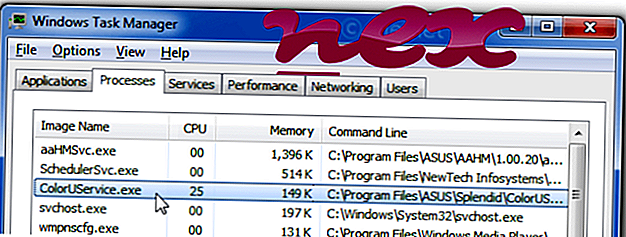
Der Prozess ASUS Color Engine oder ASUS Splendid Video Enhancement Technology gehört zur Software ASUS Splendid Video Enhancement der Firma ASUSTeK Computer (www.asus.com).
Charakteristik : ColorUService.exe gehört nicht zum Windows Betriebssystem und macht eher wenig Probleme. ColorUService.exe befindet sich in einem Unterordner von "C: \ Programme (x86)" (meistens C: \ Programme (x86) \ ASUS \ Splendid \ ). Bekannte Dateigrößen unter Windows 10/8/7 / XP sind 181.360 Bytes (33% aller Vorkommen), 171.224 Bytes, 176.240 Bytes, 179.312 Bytes oder 183.408 Bytes.
Die Anwendung kann über das Applet Software in der Systemsteuerung entfernt werden. Das Programm hat kein sichtbares Fenster. Die Datei ColorUService.exe ist von Verisign digital signiert. Die Datei hat eine digitale Signatur. Diese Datei ist keine Windows System Datei. Daher ist die technische Sicherheitsbewertung 14% gefährlich .
Deinstallation dieser Variante: Bei einem ASUS Splendid Video Enhancement Problem können Sie auch Folgendes tun:1) Entfernen Sie das gesamte Programm in der Windows-Systemsteuerung
2) Bitten Sie den Support um Hilfe.
Insbesondere, wenn sich die Datei in C: \ Windows oder im C: \ Windows \ System32 Ordner befindet. Bitte kontrollieren Sie deshalb, ob es sich bei dem Prozess ColorUService.exe auf Ihrem PC um einen Schädling handelt. Wir empfehlen den Security Task Manager, um die Sicherheit Ihres Computers zu überprüfen. Dies war einer der Top Download Picks von The Washington Post und PC World .
Ein aufgeräumter Computer ist die beste Voraussetzung, um ColorUService Probleme zu vermeiden. Dies bedeutet, dass Sie nach Malware suchen, Ihre Festplatte mit 1 CleanMgr und 2 SFC / SCANNOW säubern, 3 Programme deinstallieren, die Sie nicht mehr benötigen, nach Autostart-Programmen suchen (mit 4 msconfig) und Windows 5 Automatic Update aktivieren. Denken Sie immer daran, regelmäßige Sicherungen durchzuführen oder zumindest Wiederherstellungspunkte festzulegen.
Wenn Sie auf ein tatsächliches Problem stoßen, versuchen Sie, das letzte, was Sie getan haben, oder das letzte, was Sie installiert haben, bevor das Problem zum ersten Mal auftrat, abzurufen. Verwenden Sie den Befehl 6 resmon, um die Prozesse zu identifizieren, die Ihr Problem verursachen. Selbst bei schwerwiegenden Problemen ist es besser, anstatt Windows neu zu installieren, die Installation zu reparieren oder bei Windows 8 und höheren Versionen den Befehl 7 DISM.exe / Online / Cleanup-image / Restorehealth auszuführen. Auf diese Weise können Sie das Betriebssystem reparieren, ohne Daten zu verlieren.
Die folgenden Programme haben sich als hilfreich für die Analyse des Prozesses ColorUService.exe auf Ihrem Computer erwiesen: Ein Sicherheitsaufgaben-Manager zeigt alle ausgeführten Windows-Aufgaben an, einschließlich eingebetteter versteckter Prozesse wie Tastatur- und Browserüberwachung oder Autostart-Einträge. Eine eindeutige Sicherheitsrisikoeinstufung gibt an, mit welcher Wahrscheinlichkeit es sich bei dem Prozess um potenzielle Spyware, Malware oder einen Trojaner handelt. B Malwarebytes Anti-Malware erkennt und entfernt schlafende Spyware, Adware, Trojaner, Keylogger, Malware und Tracker von Ihrer Festplatte.
Verwandte Datei:
igpxtskmgn64win7.exe d4.exe kpm.exe ColorUService.exe inactivity.exe mmix_32.exe tvdtray.exe ifunbox_x64.exe hmxutil6x.exe windowsupdater.exe wth.dll












